目次
アーカイブから光ディスクにバックアップを取りたい、何かあったときにパソコンのリカバリー用にブートディスクを作りたい、お気に入りのプライベートな瞬間を収めたDVDを作りたい、そんなケースもあるのではないでしょうか。
これらのニーズを満たすためには、パソコンに高性能な録画機器を用意し、もちろん録画ソフトもインストールしておく必要があります。
このアプリケーションは、Windows 95、Windows 98、Windows Me、Windows NT4、Windows 2000、Windows XPのすべてのMicrosoft Windowsオペレーティングシステムのバージョンをサポートしています。Windows 2003、Windows Vista、Windows 2008、Windows 7、Windows 8。
このチュートリアルでは、ImgBurn を使って ISO ファイルを作成する方法と、ファイルを光ディスク(DVD/CD、ブルーレイディスク)に書き込む方法について説明します。
ImgBurnを使用してISOファイルを作成したり、光ディスクにファイルを書き込む方法。
ステップ1:「ImgBurn」をダウンロードし、インストールします。
1.ダウンロード 「ImgBurnはこちらから(ダウンロードミラーのリストをクリックし、ダウンロードを選択してください。)
2. 選ぶ "走れ" をポップアップウィンドウに表示します。

3. 選択する " 次のページ 「をクリックすると、ImgBurnのセットアップウィザードの第1画面が表示されます。
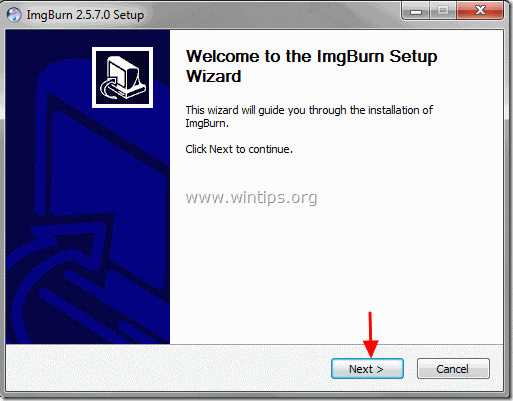
4.アクセプト その ライセンス契約 を選択し、" 次のページ ”.
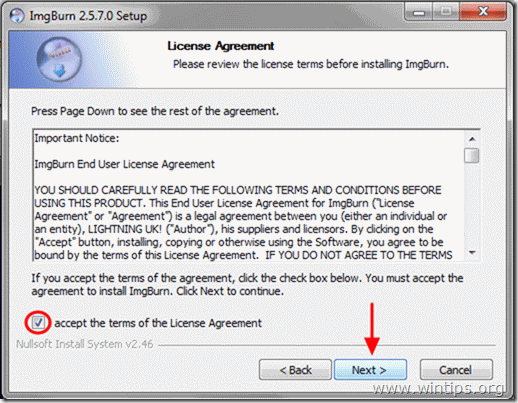
5. デフォルトのセットアップオプションのまま、以下を選択します。 "Next "をクリックします。
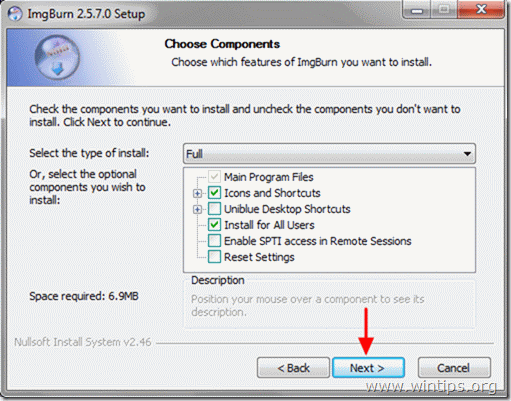
6. デフォルトのインストール先のままにしておき(プログラムのインストール先に別の場所を使用している場合を除く)、次のように選択します。 "Next "をクリックします。
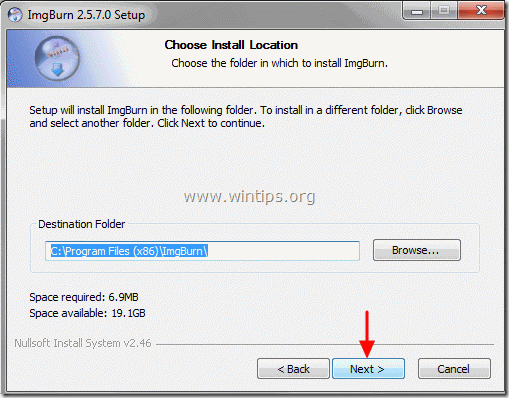
7. 選択する " 次のページ " をスタートメニューのフォルダオプションに追加しました。
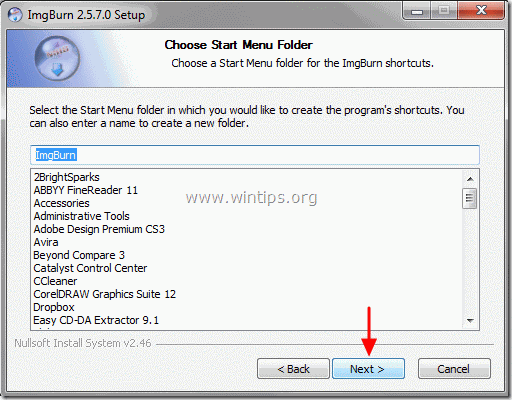
8. インストールが完了したら、" 仕上がり " と入力し、ImgBurnの使用を開始します。
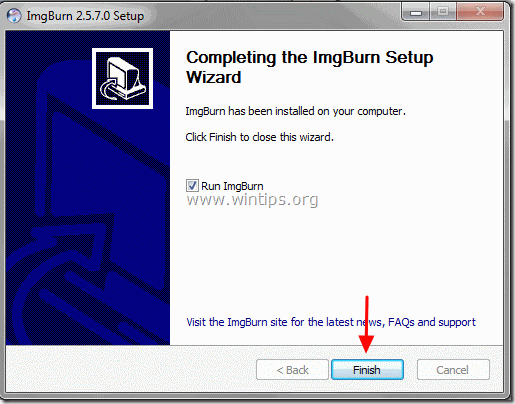
ステップ2. ImgBurn」アプリケーションの使い方。
ImgBurnアプリケーションを起動すると、画面上に以下のようなウィンドウが表示されるはずです。
お知らせ※:ImgBurnで行える主な操作について説明します。
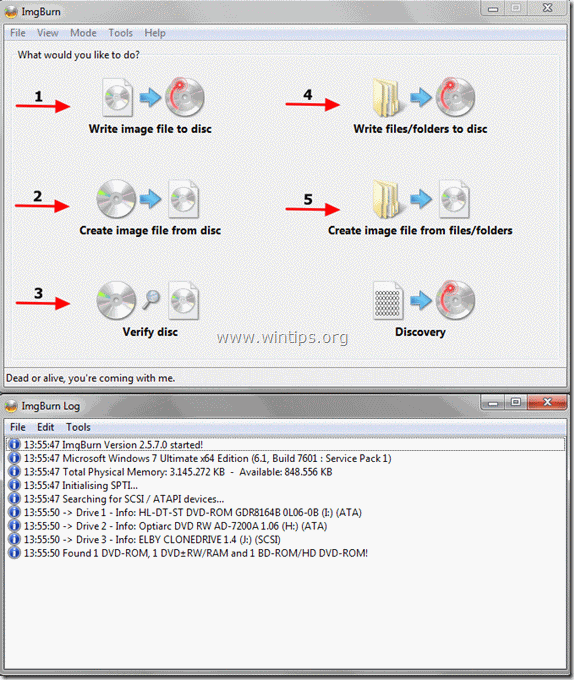
ImgBurnの特徴。
1.イメージファイルをディスクに書き込む。 光ディスク(CD-ROM、DVD-ROM、ブルーレイディスクなど)にイメージファイル(.ISO、.BIN、.NRGなど)を書き込む場合に使用します。
2.ディスクからイメージファイルを作成する。 光ディスク(CD、DVD、ブルーレイディスク)のデータ内容をイメージファイル(例:.ISO)にすることができます。
3.ディスクを確認する。 この機能を使うと、イメージファイルとオリジナルの光ディスクとの内容を確認することができます。
4.ファイル/フォルダーをディスクに書き込む。 この機能を利用して、アーカイブをCD-ROMやDVD-ROMディスクに書き込み/バックアップすることができます。
5.ファイル/フォルダーから画像ファイルを作成する。 この機能を使うと、ファイルやフォルダーから画像ファイルを作成することができます。
ハッピーバーニング!

アンディ・デイビス
Windows に関するシステム管理者のブログ





